XP系统远程桌面连接方法详细说明
时间:2022-8-14作者:未知来源:三度网教程人气:
- Windows XP是美国微软公司研发的基于X86、X64架构的PC和平板电脑使用的操作系统,于2001年8月24日发布RTM版本,并于2001年10月25日开始零售。其名字中“XP”的意思来自英文中的“体验(Experience)”。该系统是继Windows 2000及Windows ME之后的下一代Windows操作系统,也是微软首个面向消费者且使用Windows NT5.1架构的操作系统。
XP系统远程桌面连接方法有时候我们需要远程控制自己的电脑,来方便一些操作的使用。现在一提起这个远程,很多的用户都会想到下载一些远程软件什么的,其实要实现这个功能,不用下载什么软件。windows系统已经给我们提供了这样的功能,只是需要我们设置一下。下面,小编就来教大家如何去设置xp系统的远程桌面连接。
鼠标右键“我的电脑”图标,点击“属性”。
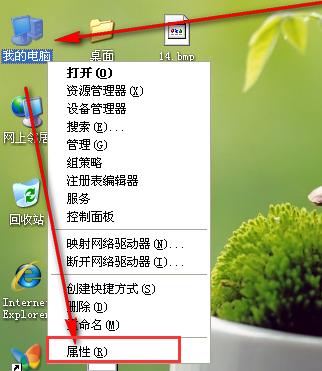
点击最上面位置处的选项卡“远程”
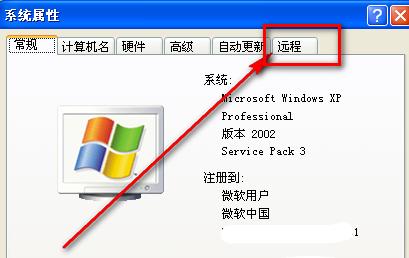
在远程选项卡下,在“允许用户远程连接到此计算机”前面打勾。
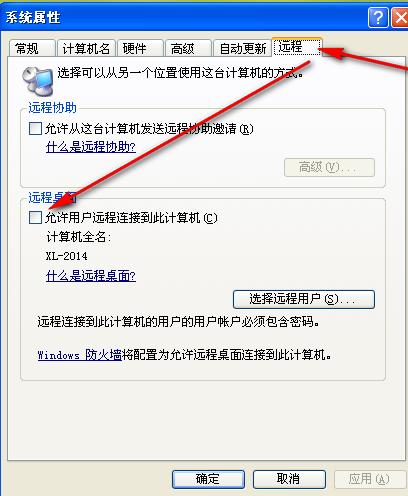
勾选后,然后就可以点击“应用”---->“确定”按钮。
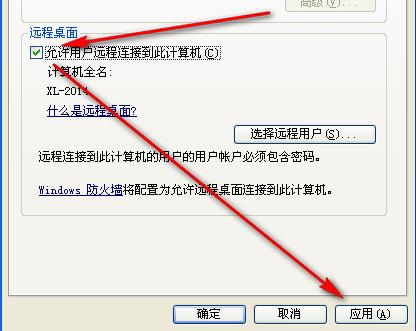
在知道被启用远程桌面的电脑的IP。
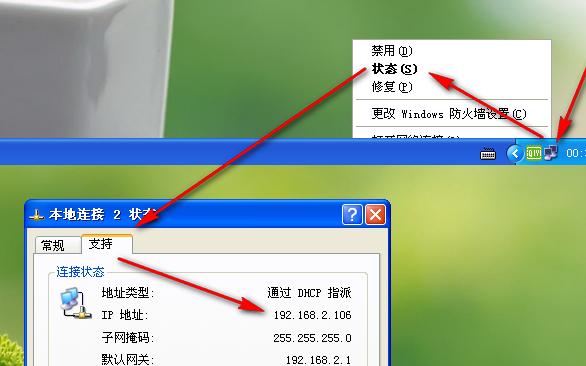
回到同一局域网下面的其它电脑上点击“开始”,输入“mstsc”,按enter键打开。
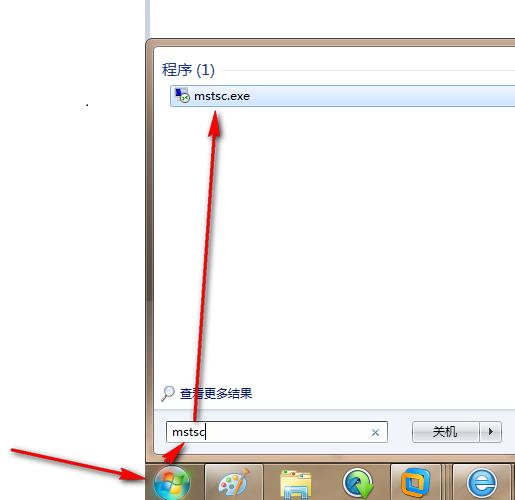
在远程连接IP地址栏中输入打开了远程桌面的电脑IP,这里的是是192.x.x.106,确认无误后,点击“连接”按钮。
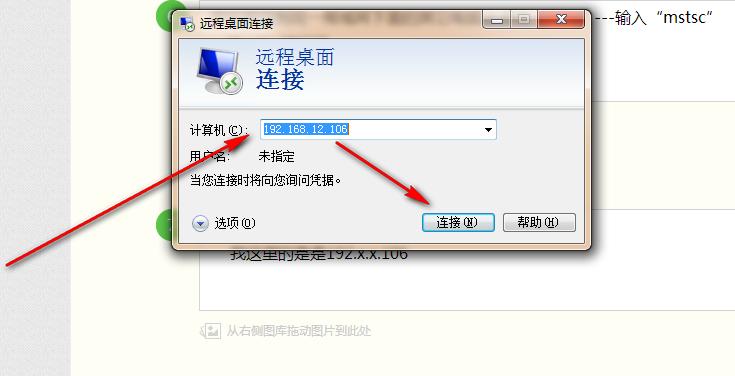
然后在跳转出的远程桌面窗口里面,输入可以远程的用户名和密码,点击“确定”后就能远程控制
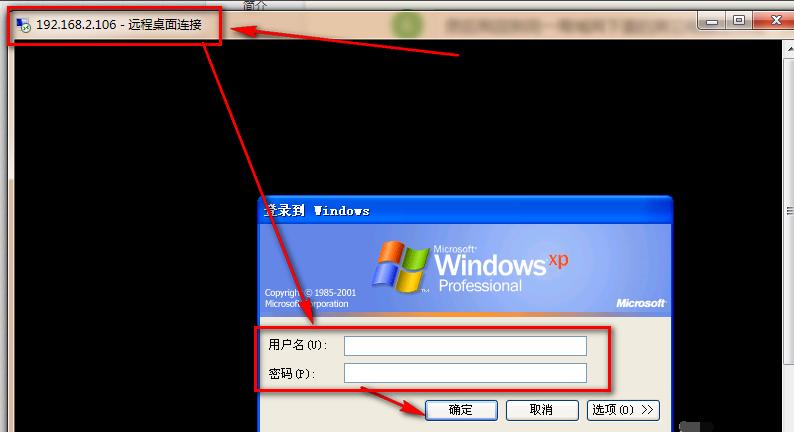
关于设置xp系统的远程桌面连接图文重装,小编就跟大家讲到这里了。
Windows XP服役时间长达13年,产生的经济价值也较高。2014年4月8日,微软终止对该系统的技术支持,但在此之后仍在一些重大计算机安全事件中对该系统发布了补丁。关键词: XP系统远程桌面连接办法详细说明